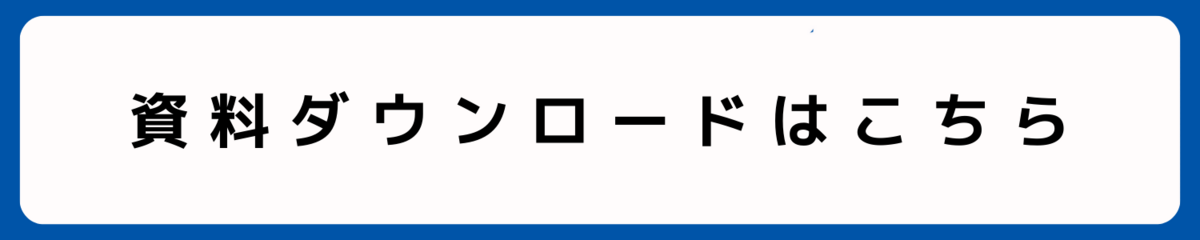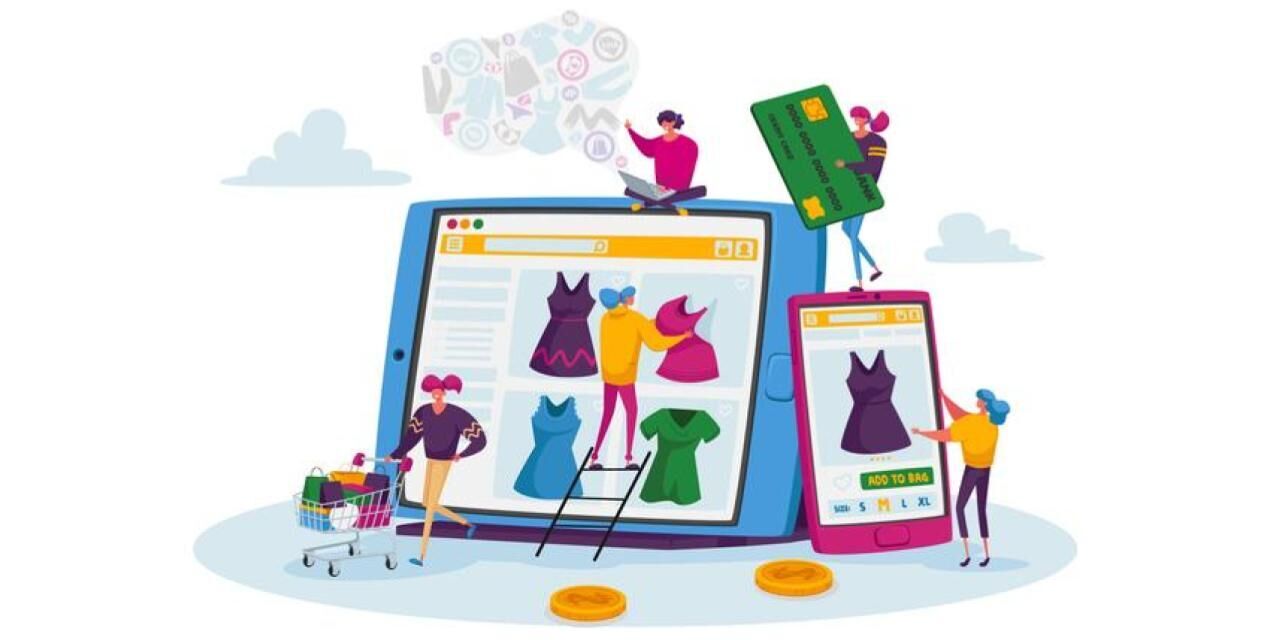
ネットショップの集客ツールとして利用されることが多いInstagram ですが、アカウントを持っていない方や、アカウントは作ったけれど使い方がわからないといった方も多いのではないでしょうか?
日常的に利用したことがない方でもInstagram を使いこなせるよう、この記事では、以下3つをご説明します。
・Instagram の特性
・アカウントの作り方
・押さえておくべき基本機能と使い方
【こちらの記事はこんな方におすすめ】
☑ 日常的にInstagram を使ったことがない方
☑︎ アカウントは持っているものの、Instagram の機能や詳しい使い方がわからない方
資料を読んでいる時間がない!という方に向けて、動画での解説も行っています。あわせてご確認ください。
なお、Instagram の基本的な機能や使い方を理解している方は、集客ツールとして使いこなすためのポイントを解説した以下2つの記事をご確認ください。
- Instagram を集客に活用しよう Part1
- フォローされるプロフィール作り・アカウントの拡散 - - Instagram を集客に活用しよう Part2
- フォロワーとの接点作り・ネットショップへの来店購入促進 -
Instagram の特徴
Instagram は画像や動画に特化したSNS(インターネット上のコミュニティサイト)で、世界では10億人、日本では約3,300万人が利用しています。
利用者は、10代〜20代の若年層がもっとも多く、 また30代〜60代の中年層も増加しており、年齢層が幅広いのが特徴です。
また、Instagram はスマートフォンアプリからの操作が主となります。
Instagram を閲覧したり通常の投稿はパソコンからも行えますが、アプリ限定の機能が多くあるため、スマートフォンを使って操作するようにしましょう。
アカウントの作り方
Instagram をダウンロードしたら、まずはアカウントを作成します。
操作手順は以下の通りです。
1)Instagram アプリをダウンロード
※ iPhone の場合はApp Store より、Android の場合はGoogle Play からアプリをダウンロードしてください
2)新しいアカウントを作成のボタンをタップ
3)名前を入力
4)パスワードを設定
5)生年月日を入力
6)ユーザーネームを入力
7)電話番号を登録
※ メールアドレスでの登録を希望する場合は、メールアドレスで登録 のボタンをタップしてください
8)メールアドレスまたは電話番号に送信された、6桁の認証コードを入力
9)Instagram の利用規約とポリシーに同意
10)プロフィール画面が表示されたら、アカウント作成完了
なお、すでにアカウントを持っている場合など、ご案内した手順と順番が異なる際は、アプリ画面内に表示される手順にしたがって、操作を行ってください。
押さえておくべき基本機能
使えるようになっておきたいInstagram の基本機能は、以下の5つです
1)プロフィール
2)フィード投稿
3)ハッシュタグ
4)ストーリー投稿
5)ハイライト
プロフィール
プロフィールは、「ショップに関する説明文を記載する場所」と覚えておきましょう。
他のInstagram ユーザーが、自分のアカウントをフォローする際に必ず目にする場所のため、とても重要な部分となっています。
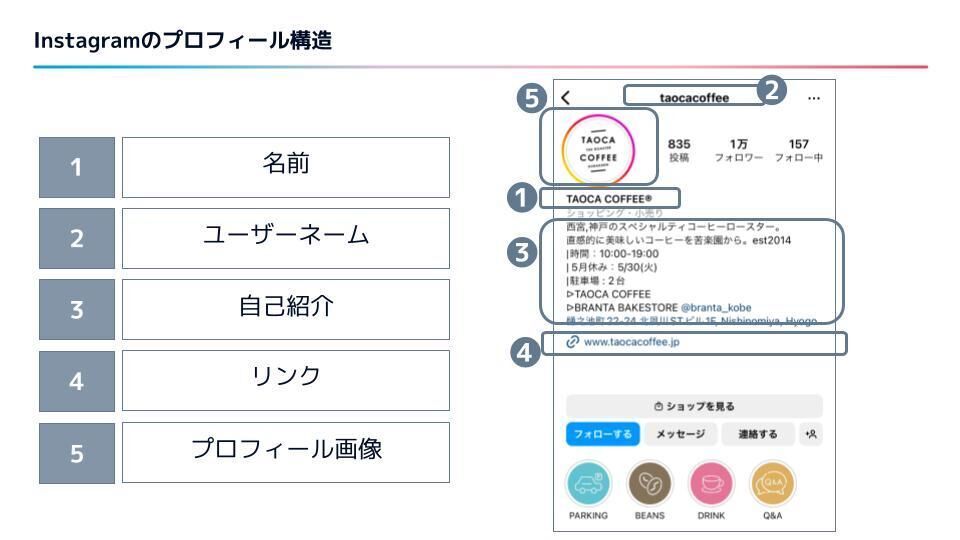
登録箇所は全部で5つ。意識したいポイントをそれぞれ確認しましょう。
1)名前
プロフィール名に該当する箇所なので、公式のアカウントであることを示すためにも、ショップの名前を登録するのがおすすめです。
Instagram の使い方に慣れてきたら、より多くの人にフォローしてもらえるように、登録名に工夫を加えることも重要です。詳細は、Instagram を集約に活用しよう Part1 の「フォローされるプロフィール作り」よりご確認ください。
2)ユーザーネーム
ログインやアカウント検索の際に利用される文字列のことを意味しています。
名前と同様、ショップ名などわかりやすいものを設定しましょう。
ただ、他のInstagram 利用者と同じ文字列は設定できないので、希望するユーザーネームが使えない場合もあります。
その場合は、記号(ドット、アンダーバー)や数値を入れることで、ユーザー名の登録が可能です。
なお、ユーザー名は後からでも変えることもできますが、お客さまにアカウントが知られてから変更してしまうと、「アカウントがなくなった」と思われてしまうので、最初に登録したものを使い続けることをおすすめします。
3)自己紹介
自己紹介の欄には、ネットショップの説明文を登録します。
まずは販売している商品や新作投入日などを書いてみましょう。
なお、具体的なプロフィールの作り方は、Instagram を集約に活用しよう Part1 の記事でご紹介しています。
Instagram の使い方に慣れてきたら、あわせて確認してみましょう。
4)リンク
ネットショップのURLや自社ホームページなど、外部サイトのURLを貼ることができます。
複数のサイトを持っている方も、Instagram を集客ツールとして使っていく場合は、ネットショップのURLを登録するのがおすすめです。
5)プロフィール画像
好きな画像を登録することが可能です。
プロフィール画像だけで誰のアカウントかを認識してもらえるよう、ブランドロゴを設置するのがおすすめです。
フィード投稿
フィード投稿とは、Instagram のホーム画面(アプリを開いた最初の画面)に表示される、写真や動画の投稿を意味します。
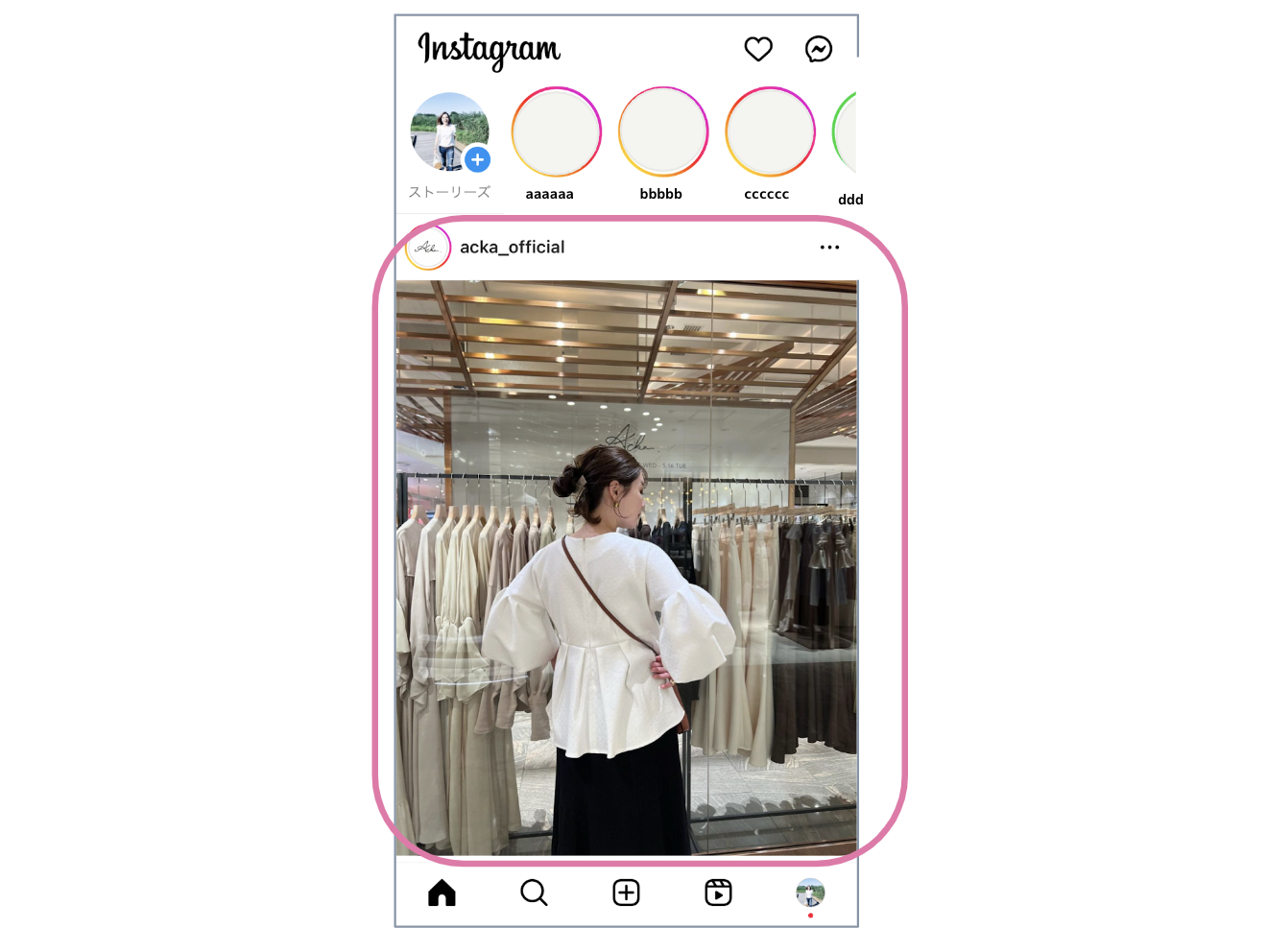
自分がフォローしている人の投稿はもちろんですが、自分が過去に閲覧した内容に合わせたオススメ投稿や広告の投稿など、フォローしていないアカウントの投稿も表示される場所となっています。
いいねやコメントなどをもらえる場所でもあるので、Instagram を使い始めたら、フィード投稿は必ず利用しましょう。
投稿方法は、資料30ページ〜31ページにて写真付きでご紹介しています。
ハッシュタグ
ハッシュタグとは、『#グルメ』『#ファッション』などのように#マークがついたキーワードのことを意味します。
自分の投稿と他のInstagram 利用者をキーワードで繋げる役割を果たしており、ハッシュタグをフィード投稿につけることで、自分の投稿を見つけてもらいやすくなるメリットがあります。
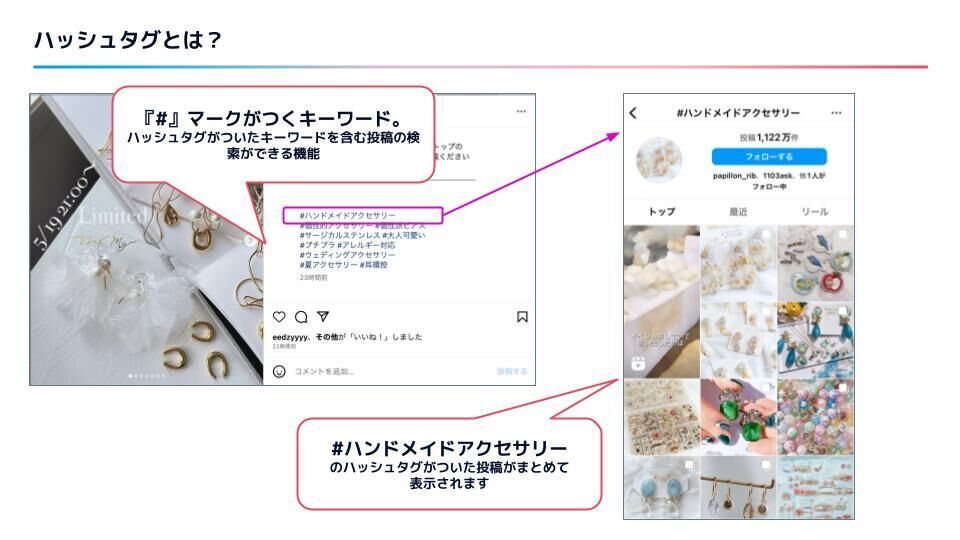
ハッシュタグをフィード投稿につける方法は、資料37〜38ページでご紹介しています。
注意事項も記載していますので、あわせて確認しましょう。
また、ハッシュタグの使い方に慣れてきたら、Instagram を集約に活用しよう Part1 で紹介している「つけるべきハッシュタグ」についても、学んでみてください。
ストーリー投稿
ストーリー投稿は、ホーム画面上部に表示され、スライドショーのような形で写真や動画の投稿・視聴ができる機能です。
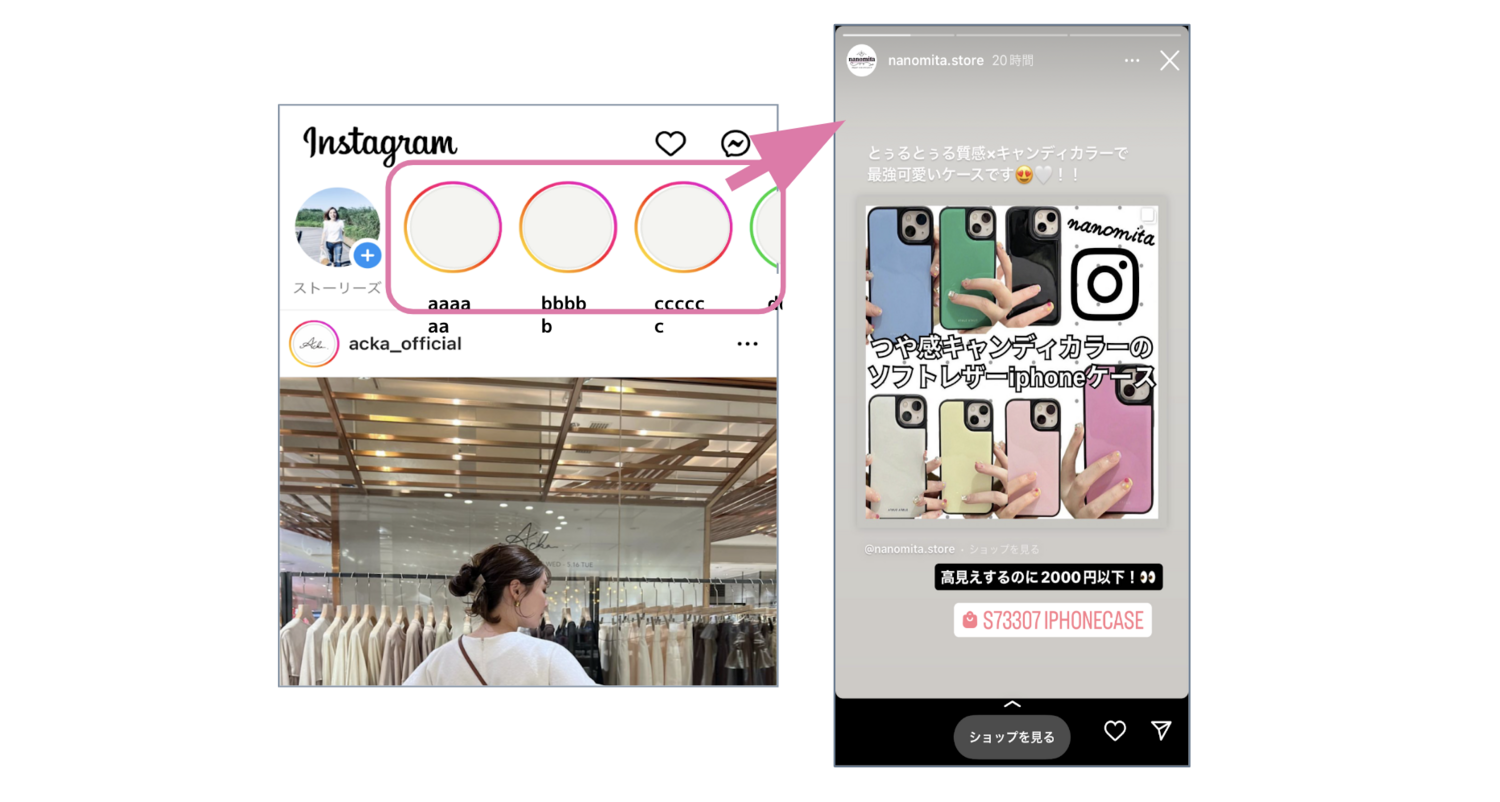
24時間で消えるという特性から、自分のアカウントをフォローしている人に気軽に見てもらいやすいという特徴があります。
ストーリー投稿の方法は、資料43ページ〜44ページでご説明しています。
操作手順がシンプル、かつ、フィード投稿のように文章を考える必要がないため、写真があればいつでも気軽に投稿できます。
可能であれば1日に複数回投稿してみましょう。
また、投稿する写真や動画の中に、テキストを入れる、スタンプをつける、リンクを貼るなどが簡単にできるのもストーリーの良いところです。
テキストやスタンプの入れ方は、資料46ページ〜47ページにてご説明しています。
ストーリー投稿に慣れてきたら、応用編として、ストーリー機能にあるスタンプの活用にもぜひチャレンジしてみてください。
ハイライト
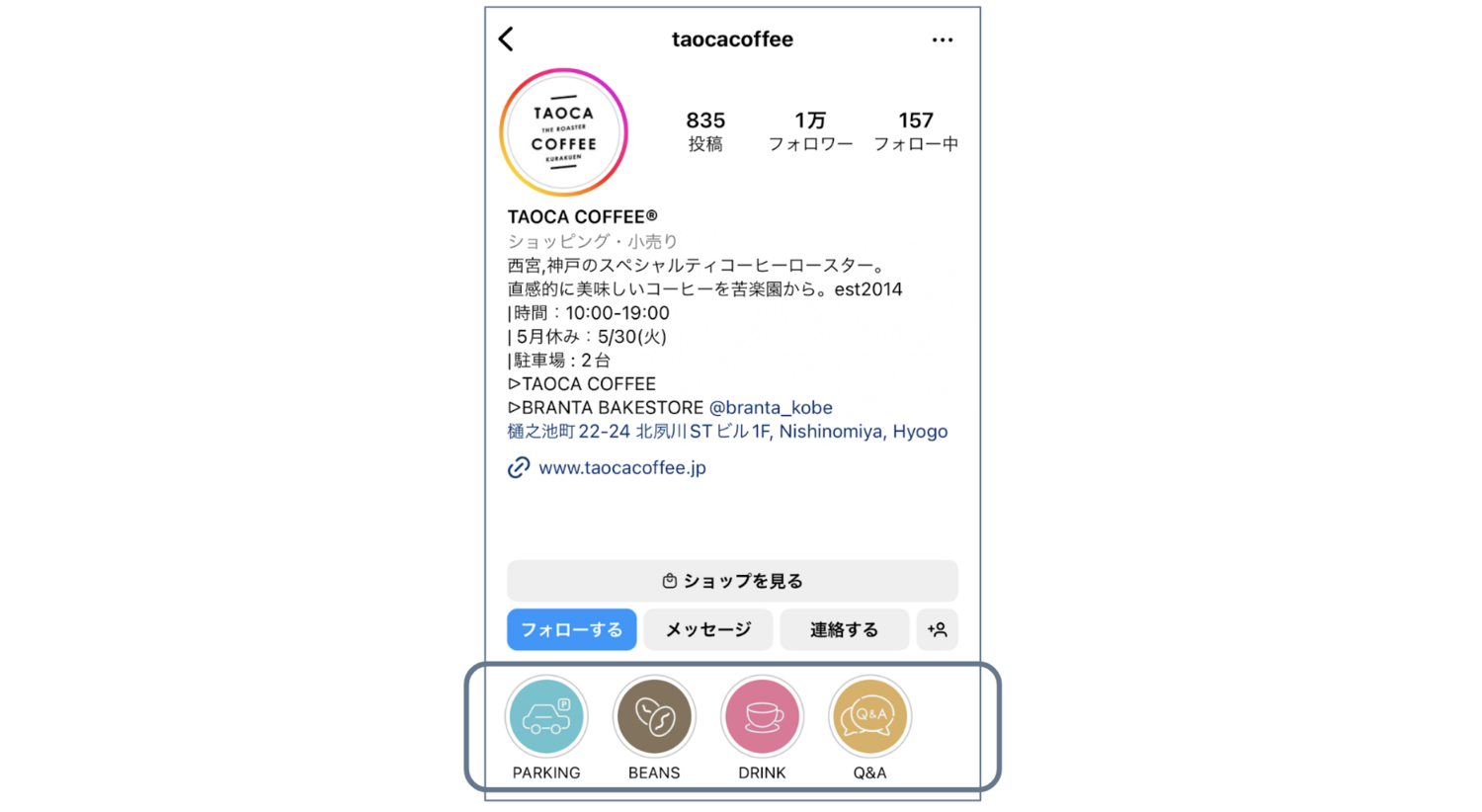
ストーリーは投稿から24時間経つと消えてしまいますが、「いつでもみられるようにしておきたい」という投稿には、ハイライトの機能を使うことで、プロフィール上にそれを残すことができます。
プロフィール文章で案内しきれない内容や、お客さまからの口コミなどを残しておくのに、とても役に立つ機能となっています。
ストーリー投稿からハイライトにまとめる方法は、資料51ページ〜52ページでご紹介しています。
ハイライトの活用事例も掲載しているので、ぜひ参考にしてみましょう。
紹介した内容をもっと詳しく知りたい方へ
今回ご紹介したInstagram の基本機能の使い方は、資料でまとめて確認することができます。
いつでもInstagram の使い方を見直すことができるよう、資料はダウンロードしておくことをオススメします。
また、動画でも解説しています。資料を読んでいる時間がない方は、あわせてご活用ください。